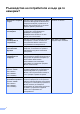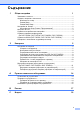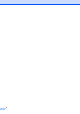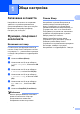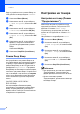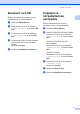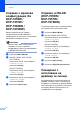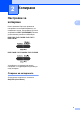РЪКОВОДСТВО ЗА ДОПЪЛНИТЕЛНИ ФУНКЦИИ DCP-7055 DCP-7055W DCP-7057 DCP-7057W DCP-7060D DCP-7065DN DCP-7070DW Не всички модели се предлагат във всички страни.
Ръководство на потребителя и къде да го намерим? Кое ръководство? Какво има в него? Къде е то? Безопасност и правни клаузи Прочете първо това ръководство. Моля, прочетете Инструкции за безопасност, преди да монтирате устройството си. Вижте това ръководство за търговски марки и правни ограничения. Печатно / в кашона Ръководство за бързо инсталиране Следвайте инструкциите за монтаж на устройството и инсталиране на драйверите и софтуера за операционната система, и за типа връзка, която използвате.
Съдържание 1 Обща настройка 1 Запазване в паметта ........................................................................................... 1 Функции, свързани с екологията......................................................................... 1 Икономия на тонер ........................................................................................ 1 Режим Sleep ................................................................................................... 1 Режим Deep Sleep ...................
iii
1 Обща настройка Запазване в паметта 1 Икономия на тонер С помощта на тази функция можете да пестите тонер. Когато настроите пестене на тонер на Вкл., разпечатките изглеждат по-бледи. Настройката по подразбиране е Изкл.. a b 1 Режим Sleep 1 Настройката на режим Sleep може да намали разхода на електроенергия. Когато устройството е в режим Sleep (режим Икономия на електроенергия), то се държи така, като че ли е изключено.
Глава 1 Когато устройството е в режим Sleep, на LCD дисплея се вижда надпис Почивка. Настройки на тонера a b Настройка на тонер (Режим “Продължаване”) Натиснете Menu (Меню). Натиснете a или b, за да изберете 1.Общи настройки, и натиснете OK (Ок). c Натиснете a или b, за да изберете 2.Екология, и натиснете OK (Ок). d Натиснете a или b, за да изберете 2.Време за Sleep, и натиснете OK (Ок). e Натиснете a или b, за да изберете времето, след което неактивното устройство да преминава в режим Sleep.
Обща настройка Контраст на LCD Можете да промените контраста, за да осветлите или затъмните екрана. a b Натиснете Menu (Меню). Натиснете a или b, за да изберете 1.Общи настройки, и натиснете OK (Ок). c Натиснете a или b, за да изберете 3.LCD Контраст, и натиснете OK (Ок). d Натиснете a, за да потъмните екрана. Или натиснете b, за да осветлите екрана. Натиснете OK (Ок). e Натиснете Stop/Exit (Стоп/Излез).
Глава 1 Справка с мрежова конфигурация (За DCP-7055W / DCP-7057W / DCP-7065DN / DCP-7070DW) Можете да разпечатате справка, съдържаща настоящата мрежова конфигурация, в това число и вътрешните настройки на сървъра за печат. Справка за WLAN (DCP-7055W / DCP-7057W / DCP-7070DW) 1 Отпечатва се резултатът от диагностиката на свързаността към безжична LAN. a b Забележка Име на възел: Името на възела се появява в списъка с мрежова конфигурация. Името по подразбиране е “BRNXXXXXXXXXXXX”.
2 Копиране Настройки за копиране 2 2 2 Когато желаете бързо да промените настройките за копиране временно, за следващото копие, използвайте бутоните за временно COPY (КОПИРАНЕ). Можете да използвате различни комбинации. DCP-7055 / DCP-7055W / DCP-7057 / DCP-7057W DCP-7060D / DCP-7065DN / DCP-7070DW 2 2 Устройството се връща към своите настройки по подразбиране една минута след копиране. Спиране на копирането 2 За да спрете копирането, натиснете Stop/Exit (Стоп/Излез).
Глава 2 Използване на бутон Опции 2 Уверете се, че сте в режим на копиране. Използвайте бутона Options (Опции), за бързо задаване на следните настройки за копиране временно за следващото копие.
Копиране Натиснете Опции на менюто Опции Стран ица Увеличи/намали 100%* 8 97% LTRiA4 2 94% A4iLTR 91% пълна стр. 85% LTRiEXE 83% 78% 70% A4iA5 50% Custom(25-400%) Авто 1 200% 141% A5iA4 104% EXEiLTR Съдържание стр. Изкл. (1 в 1)* 10 2 в 1 (P) 2 2 в 1 (L) 2 2 в 1 (ID) 4 в 1 (P) 2 4 в 1 (L) 2 1 Когато използвате ADF 2 (P) означава Портрет, а (L) означава Пейзаж. Фабричните настройки са показани с получерен шрифт със звездичка.
Глава 2 Подобряване качеството на копиране Можете да избирате измежду редица настройки за качество. Настройката по подразбиране е Авто. Авто Auto (Авто) е препоръчваният режим за обикновени разпечатки. Подходящ е за документи, съдържащи текст и снимки. Текст Подходящ е за документи, съдържащи предимно текст. Снимка По-добро качество на копиране за снимки. Графика Подходящ за копиране на разписки. За временна промяна на настройката за качество, следвайте стъпките по-долу: a b c Заредете документа.
Копиране b c d e Натиснете a или b, за да въведете необходимия ви брой копия. Регулиране на контраст и яркост Натиснете Options (Опции). Натиснете a или b, за да изберете Увеличи/намали, след това натиснете OK (Ок). Контраст Направете едно от следните неща: За временна промяна на настройката на контраста, следвайте стъпките по-долу: Натиснете a или b , за да изберете нужния коефициент на увеличаване или намаляване. Натиснете OK (Ок). Натиснете a или b, за да изберете Custom(25-400%).
Глава 2 Яркост Регулирайте яркостта на копието, за да направите копията по-тъмни или посветли. За временна промяна на настройката на яркостта, следвайте стъпките по-долу: a b c d e Заредете документа. Натиснете a или b, за да въведете необходимия ви брой копия. Натиснете Options (Опции). Натиснете a или b, за да изберете Яркост. Натиснете OK (Ок). Натиснете a или b, за да направите копието по-светло или по-тъмно. Натиснете OK (Ок). Натиснете Start (Старт).
Копиране e f Ако копирате от стъклото на скенера: Натиснете Start (Старт), за да сканирате страницата. (За DCP-7065DN) Ако сте разположили документа в ADF, устройството сканира страниците и започва разпечатването. Ако използвате стъклото на скенера, преминете към стъпка f. 2 Поставете вашия документ с лицето надолу в посоката, посочена по-долу: 2 2 в 1 (P) След като устройството сканира страницата, натиснете a, за да сканирате следващата страница. 2 в 1 (L) Следваща стр.
Глава 2 Поставете личната си карта с лицето надолу от лявата страна на стъклото на скенера. Дори в ADF да има документ, устройството сканира данните от стъклото на скенера. b c d Двустранно копиране (обръщане по надлъжен ръб) Едностранно i Двустранно L Портрет Натиснете Options (Опции). Натиснете a или b, за да изберете Съдържание стр.. Натиснете OK (Ок). Натиснете a или b, за да изберете 2 в 1 (ID). Натиснете OK (Ок).
Копиране d e Натиснете Start (Старт), за да копирате страницата. (За DCP-7065DN) Ако сте разположили документа в ADF, устройството сканира страниците и започва разпечатването. Ако използвате стъклото на скенера, преминете към стъпка e. g Натиснете Duplex (Двустранен печат) и a или b, за да изберете 1стрi2стр К. Натиснете OK (Ок). d Натиснете Start (Старт), за да копирате страницата. (За DCP-7065DN) Ако сте разположили документа в ADF, устройството сканира страниците и започва разпечатването.
A Рутинно техническо обслужване Почистване на устройството Редовно почиствайте устройството отвън и отвътре със суха кърпа без влакна. Когато подменяте тонер-касета или барабан, винаги почиствайте устройството отвътре. За подробности относно почистването на устройството, вижте Основното Ръководство за потребителя. ВНИМАНИЕ НЕ използвайте почистващи материали, които съдържат амоняк, алкохол, какъвто и да е спрей или каквато и да е запалима субстанция, за почистване на устройството отвътре или отвън.
Рутинно техническо обслужване Проверка на оставащия живот на барабана A Можете да видите живота на частите на устройството на екрана. a b Натиснете a или b, за да изберете едно от посочените неща: 4.Инфор.за маш. (DCP-7055W/DCP-7057W/ DCP-7065DN) 5.Инфор.за маш. (DCP-7070DW) Натиснете OK (Ок). Натиснете a или b, за да изберете едно от посочените неща: 4.
d Поставете предпазния материал (1) в устройството, като текстът “REMOVE” (Извади) трябва да сочи наляво, както е показано на илюстрацията. h Поставете устройството в оригиналната му транспортна опаковка. i Опаковайте захранващия кабел и печатната документация във фирмения кашон, както е показано по-долу: (1) e Поставете модула на барабана и тонер касетата обратно в устройството. f Поставете еластичната лента над дръжката на барабана, както е показано на илюстрацията.
B Речник B Това е сравнителен списък на всички характеристики и термини, които се съдържат в ръководствата на Brother. Наличността на определена функция зависи от модела, който сте закупили. ADF (автоматично листоподаващо устройство (За DCP-7065DN)) Документът може да бъде поставен в ADF и страниците да бъдат сканирани автоматично една по една.
C Индекс L К LCD (течнокристален дисплей) Контраст .................................................3 Временни настройки за копиране ...........5 Качество копиране ............................................ 6, 8 Копиране N в 1 (подредба на страници) ............ 10 Бутон Опции .......................................... 6 бутони .................................................... 5 временни настройки ............................. 5 използване на ADF ...............................
Т Техническо обслужване, рутинно .........14 проверка на оставащия живот на частите .................................................15 У Увеличаване/Намаляване .......................
Тези устройства са одобрени за употреба само в държавата, в която са закупени. Местните компании на Brother или техните дилъри поддържат само устройства, закупени в собствената им държава.